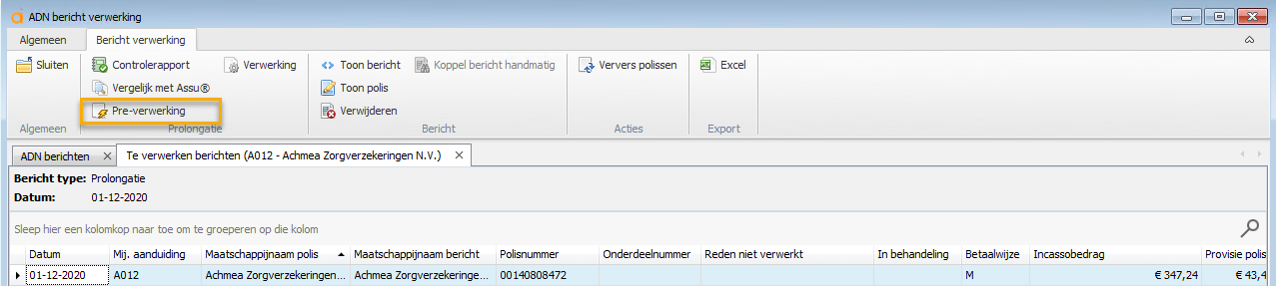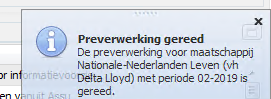Krijg je in het controle rapport geen ‘polis niet gevonden’ meldingen meer, dan kun je door middel van "Pre-Verwerking" de prolongatie gaan controleren.
Er gaat nog niet daadwerkelijk geprolongeerd worden, maar Assu® zal je laten zien wat er gaat gebeuren bij het daadwerkelijk verwerken van de prolongatie zonder dat er wat doorgevoerd wordt (een soort van proefprolongatie dus).
De waardes die onderin dit scherm te zien zijn moeten overeenkomen met wat de maatschappij aanlevert:
preverwerking scherm 1
Klik op "OK" om de pre-verwerking te starten:
preverwerking scherm 2
Rechts onderin het scherm krijg je een melding te zien als de preverwerking gereed is na het klikken van de "OK" knop:
preverwerking scherm 3a
Als je deze melding wegklikt en nog een keer op de preverwerking knop klikt voor dezelfde prolongatie dan krijg je de volgende keuze te zien:
preverwerking 4a
Kiest u voor "Ja" dan zal de berekende preverwerking worden geopend.
Als er bij de kolom "Opmerking" iets staat dan dien je actie te ondernemen. Eventuele problemen moeten opgelost worden VOORDAT je verder gaat met de daadwerkelijke prolongatie:
preverwerking 5a
Kies je voor "Nee" dan zal er een nieuwe preverwerking worden gestart. (scherm 3a zal weer getoond worden)
Tijdens de pre verwerking kunnen er meldingen op uw scherm tonen. In het hoofdstuk 'meldingen tijdens preverwerking' staan deze opgesomd: Meldingen tijdens preverwerking (ADN prolongatie in Assu®)
Nadat je alles hebt gecontroleerd en daar waar nodig aangepast heeft kun je gaan verwerken. Stap 5: ADN prolongatie in Assu®: verwerken
Je kunt ervoor kiezen of u het resultaat van de preverwerking terug wilt kunnen vinden als PDF in het docarchief van de betreffende maatschappij.
Je regelt dit in op de maatschappijkaart: De maatschappijkaart en POR codes in Assu®
Wil je weten hoe je de preverwerking automatisch kunt laten opslaan door middel van een tijdgebonden servertaak. Lees hier hoe je dit doet: Tijdgebonden servertaak voor prolongatie (Assu®)